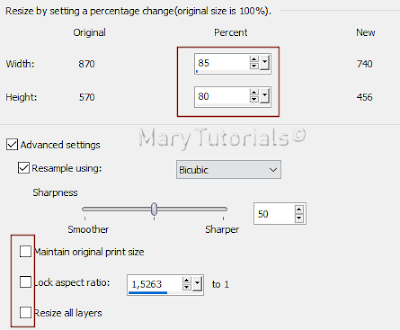nem viheted másik oldalra. Köszönöm.
Corel X8 próba verzióval készült .
-----
Ránézésre a kép egyszerűnek tűnik, de NEM az.
Én is nagyon megdolgoztam vele.
Mielőtt belekezdenél nézd át,. bár a képek információt adnak, többször olvasd át.
-----
Köszönöm a fordítás:
 |
 |
 |
||||
| Sophie | Byllina | Anja |
----
Kellékek:
---
.... másik alappal.
Plugins: Unlimited2 - Button & Frames
Flexify2 ...
Birgits Chaos - Tapestry
----
Letölthető az alábbi linkről.
---
Tube: Saját,
Linkem.
---
Color:
---
Előkészület.
1. lépés.: Keress egy tömör virágos jpg-t
Window - New Window
2. lépés: Lassóval jelölj körbe egy neked tetsző szirmot.
Edit - copy - Edit - Paste As New Image.
---
---
Amennyiben a jpg fekvő kép, állítsd függőlegesbe.
4. Lépés: Image - Free Rotata
Ezt Tedd le.
3.lépés: Kérj be új üres transparent alapot. .
6.Lépés: Selections - Load/ Save Selection- Load Selection From Disk...vilma selection..
. lépés: Edit - Copy az álló jpg képre
Edit - Paste Into Selection
KIJELÖLÉS MARAD!.
7. lépés: Új réteg
Öntsd ki a Tube ruhájából vett színnel.
Selection - Modify - Contract...
Edit - Cut.
Layers - Merge - Down
Készíts új képet belőle.
Edit - Copy - Edit - Paste As New Image
Készíts új képet belőle.
Edit - Copy - Edit - Paste As New Image
7. Lépés: Fekvő Jpg kép- Tedd rá olvális mask- t
Layers - Merge Group
Meg van png-d.
Mask mellékelve.
Layers - Merge Group
Meg van png-d.
Mask mellékelve.
Ennyi volt az előkészítés. Indulhat a szerkesztés.
----
870 x 570 px átlátszó transparent alap.
1.
 - ded7ff / Te amilyennel szeretnéd.
- ded7ff / Te amilyennel szeretnéd.
2.
- Selections - Select All
3.
-Edit - Copy - vilma jpg az eredeti fekvő - Paste Into Selection.
4.
Select None
5.
Effects - Image Effects - Seamles Tiling...
6.
Layers - Duplicate
7.
Raster1
8.
Adjust - Blur - Gaussian Blur - radius...
9.
Nálad annyi, amennyit a képed kíván.
10.
Layers - Duplicate
11.
Copy of Raster1 - Középső réteg
12.
Birgits Chaos - Tapestry...
13.
Image - Resize..
14.
Selections - Invert
15.
Új réteg
16.
 - ded7ff
- ded7ff
17.
Selections - Modify - Contract...
18.
Edit - Cut
19.
Láyers - Merge - Merge Down
20.
Effects - 3D Effects - Drop Shadow:
Íme idáig a képed.
21.
Új réteg
22.
Edit - Copy - vilma png- pozicionáld a látottak szerint.
23.
Opacity: 75 %
Később még lehet igazítani rajta.
24.
Copy of Raster1 / felső réteg
25.
Adjust Blur - Radial Blur - Twirl...

26.
Effects - Image Effects - Seamles Tiling...
Mennél színesebb a vonalat mutat az effect annál szebb lesz a képed.
27.
Effects - Geomertic Effects - Perspectíve Verical...
28.
Unlimited2... Button & Frames - 3D Glass Frame3....
29.
Íme így!
30.
Mozgatóeszközödet ( Pick Tool) vedd ki.
31.
Flexify2 ...
32
33.
2.) Jobb oldalt vidd ki a képből, hogy az üres rész- nyílnál- eltűnjön.
34.
...majd fogd meg középen és vidd fel a kép széléig.
Az alábbi kép szerint nézzen ki.
35.
Opacity 70%
36.
Effects - 3D Effects - Drop Shadow:
37.
Adjust - Sharpnes- Sharpen.
Ekkor lesz jó a képed.
Réteged.
38
Új réteg
39.
Edit - Copy - Vilma kis kép - Edit - Paste As New Selectiom
40.
300- l engedd el.
41.
Effects - Image Effect - Offset...
Ilusztráció.
42.
Flexify2 ...
43.
Image - Resize: 80 %
44.
Image - Free Rotata...
45.
Effects - Image Effect - Offset...
46.
Effects - 3D Effects - Drop Shadow:
47.
Layers - Duplicate
48.
Image - Resize: 70 %
49.
Image - Free Rotata...
50.
Effects - Image Effect - Offset...
Íme , helyesen a dekor.
51.
Új réteg
Edit - Copy - Vilma...kivágott virágszirom....
52.
Helyezd a levélnél a vonalra....illusztráció alul....
53.
Effects - 3D Effects - Drop Shadow:
54.
Új rétreg
55.
 -ded7ff
-ded7ff
56.
Selections - Select All- Modify - Contract..
57.
Edit - Cut
58.
Effects - 3D Effects - Drop Shadow:
58.
Layers - Merge - Merge Visible
60.
Adjust - Sharpness - Sharpen Moore
61.
Új réteg
62.
Edit - Copy - 1722 tube - pozicionáld a vonal fölé.
63.
Effects - 3D Effects - Drop Shadow:
64.
Adjust - Sharpness - Sharpen Moore
65.
Merge Visible
Írd alá. mentsd el. Készen vagy...Végre!!!
Felírni 2 x nehezebb volt, mint elkészíteni.
Bízom abban , hogy érthetően írtam le.
Örülnék, ha örömmel készítenétek el ezt a bonyolult leckét.
---
Szerkesztők, akik elkészítették a leírást. Köszönöm szépen mindenkinek.
Garances
Paquita
Jajaduc
Feline31
Alyciane

Jaja
Colybrix
Maryse
Claire
Bobe
Gizus
Ilona 53
Ilona 53. II.
Ilcsitu
Ilcsitu. II
Ilcsitu.III
Soma
Szelike
Kata
Babi
L. Marika
L. Marika. II
H. Marika
Manyi
Manyi II:
T.Kata
Cila
Enikő
H. Piroska
Katika
Cilike
CilikeII